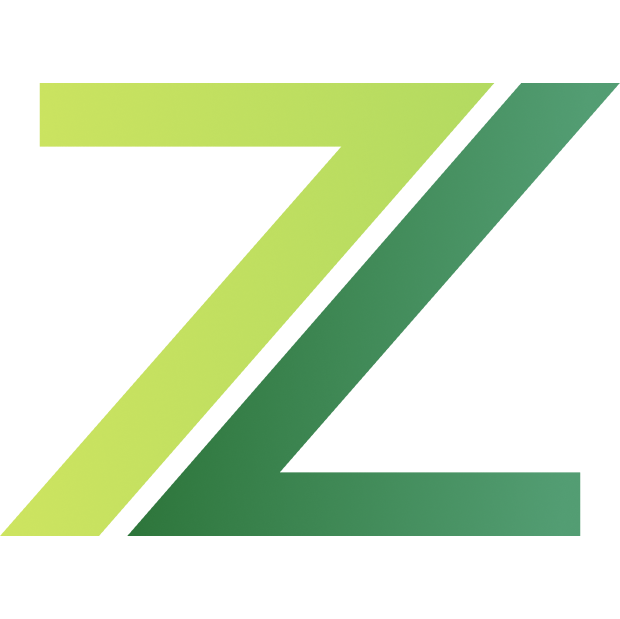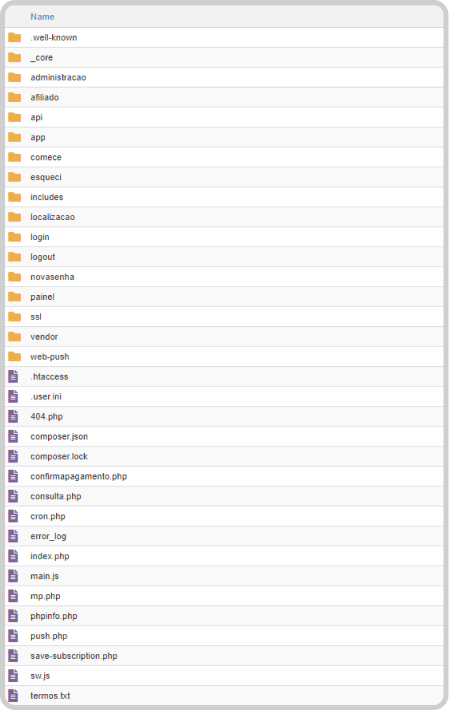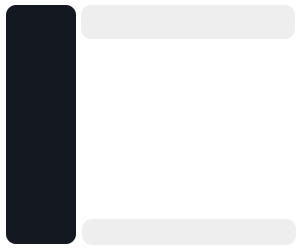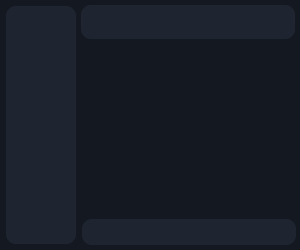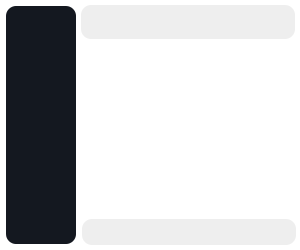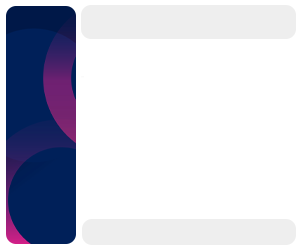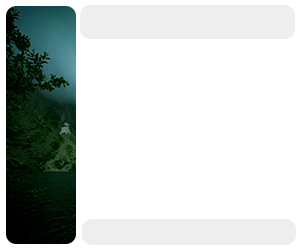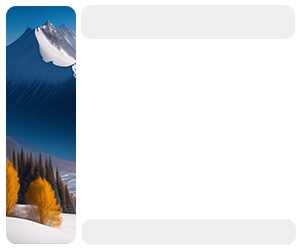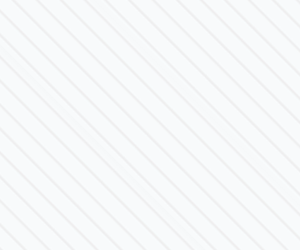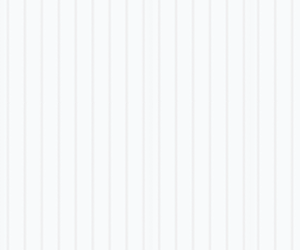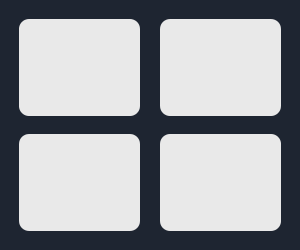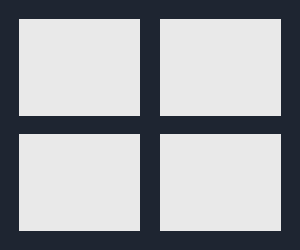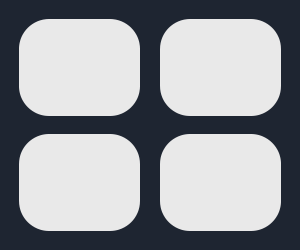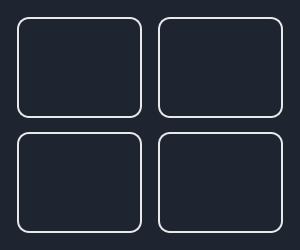- Nome : White Label eZappy.
- Versão : 2.1.0
- Autor : eZappy
- Copyright : 2024
Bem-vindo à documentação da eZappy! Esta página irá orientá-lo sobre como instalar, personalizar e interagir com a nossa plataforma.
Informações de login.
Muito obrigado por escolher nosso aplicativo. Nós realmente apreciamos e esperamos que você goste do nosso roteiro!
Você pode encontrar todos os tipos de informações sobre instalação, configuração e uso da eZappy aqui. Atualizamos regularmente nossa documentação e adicionamos novos artigos.
Obrigado por adquirir este produto. Se você tiver alguma dúvida que esteja além do escopo deste arquivo de ajuda, não hesite em nos contatar . Nossa equipe de suporte está sempre pronta para atendê-lo prontamente.
| Tipo de Usuário | Senha | Acesso | |
|---|---|---|---|
| Admin | admin@admin.com | 123456789 | Login |
| Loja | lingerie@ezappy.com.br | 123456789 | Login |
Se você não tiver certeza sobre como definir essas configurações, entre em contato conosco ou com seu provedor de hospedagem.
- Versão PHP : 7.4
- Banco de dados : MariaDB / MySQL
- Recomendação : Servidor Apache
Módulos PHP
- Versão mínima do PHP 7.4
- Extensão PHP OpenSSL
- Extensão DOP PHP
- Extensão PHP Mbstring
- Extensão Tokenizador PHP
- Extensão XML PHP
- Extensão Ctype PHP
- Extensão JSON PHP
- Extensão ZIP PHP
- Extensão PHP FileInfo
- Extensão BCMath PHP
Obtenha a chave do site e a chave secreta do reCaptcha
Acesse o Console do administrador do reCaptcha e insira as informações do site do Experience Cloud. Gere uma chave do site e uma chave secreta para criar sua autenticação personalizada do reCaptcha.
Passo 01Crie sua API clicando aqui.
Passo 02Insira um rótulo para o seu reCaptcha e marque a caixa de seleção V2.
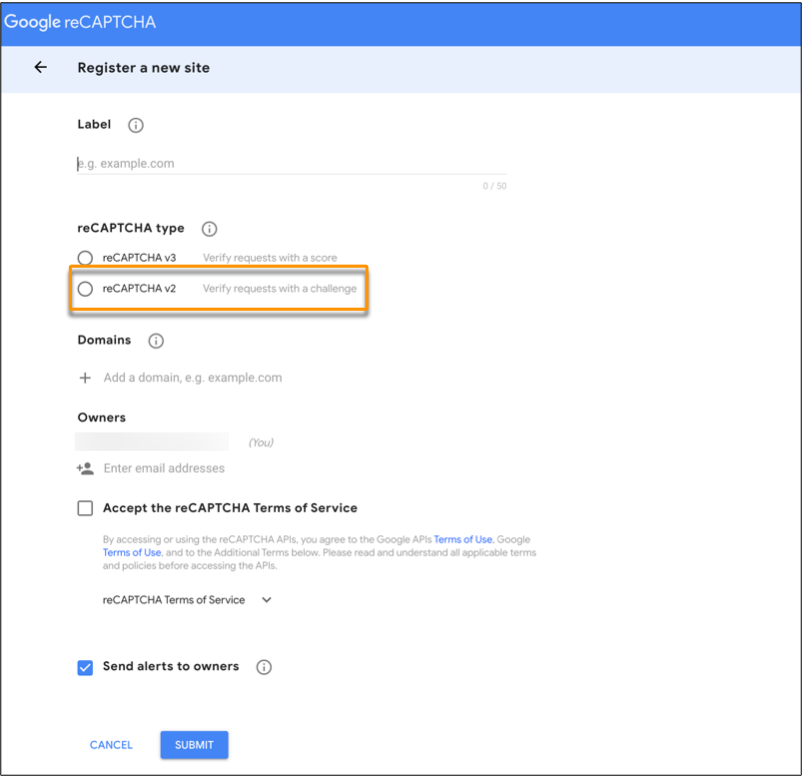
Passo 03
Adicione o URL do seu site na seção Domínio.
Passo 04Aceite os termos de serviço e clique em Enviar.clique em Enviar.
Passo 05Copie a chave do site e a chave secreta geradas pelo Google.
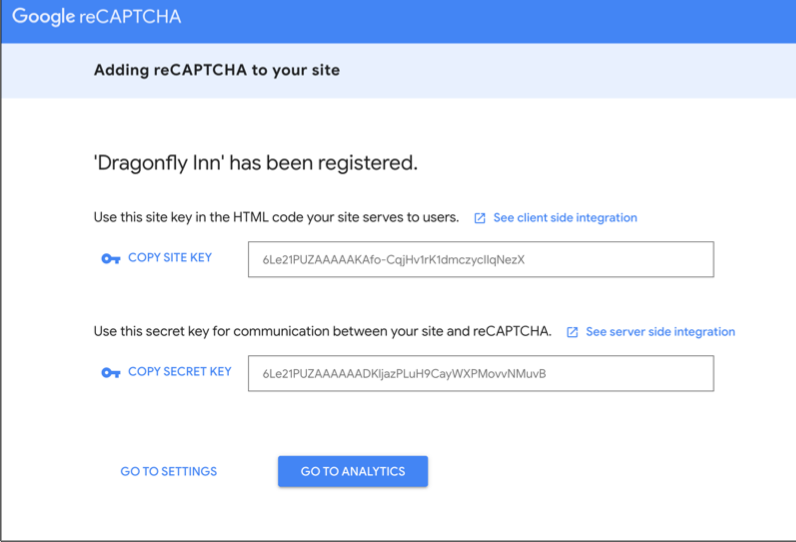
Gerando as chaves no MercadoPago
Vamos começar acessando o site do Mercado Pago.
Passo 01Acesse sua conta clicando aqui.
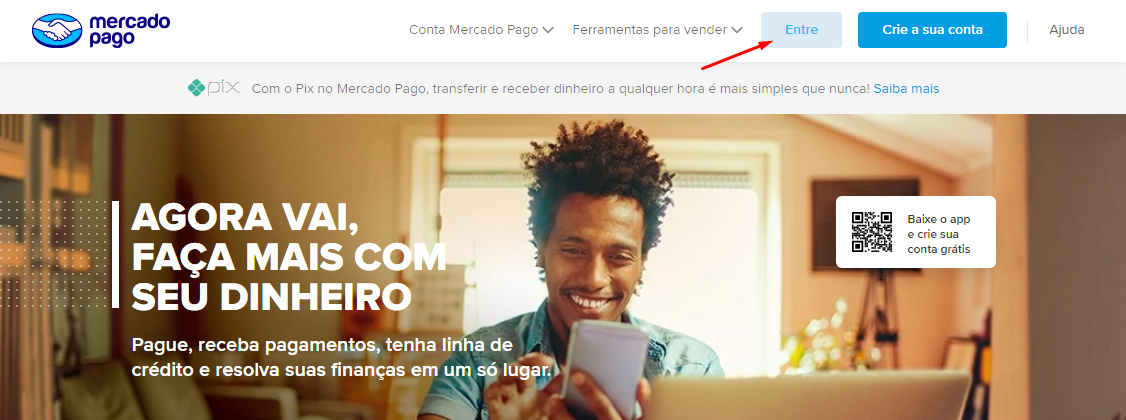
Passo 02
Depois de acessar sua conta, clique em Seu negócio > Configurações.
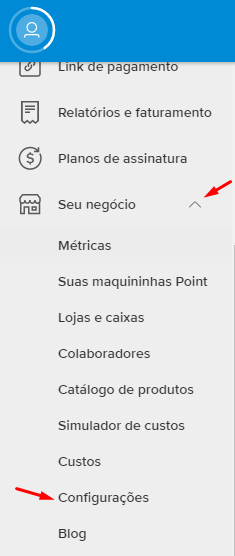
Passo 03
Nessa tela você irá encontrar 2 tipos de credenciais:
Credenciais de teste:Usadas para testar sua integração, pode ser utilizada em conjunto com cartões de crédito de teste para simular recebimentos via cartão
Credenciais de produção:
Usadas para receber pagamentos.
Clique na opção de credenciais que deseja obter. Na tela seguinte você terá acesso as suas chaves.
NOTA: Para seguir com a instalação do sistema você vai precisar desses 2 tipos de chaves, então recomendamos salvar em um bloco de notas para ficar de facil acesso na hora da instalação.